列宽在哪设置 excel列宽设置方法
更新日期:2024-03-21 22:54:54
来源:转载
我们在使用excel的时候,在一个单元格里输入内容如果过多的话,就会发现,虽然内容还是确确实实在那个单元格内,但是由于单元格的列宽不及内容的长度,就会有一种内容被切割开来一样,这个时候我们需要进行列宽的设置,不知道列宽在哪设置的朋友可以来看看下面的操作方法哦。

工具/原料
系统版本:windows10系统
品牌型号:华硕天选2
列宽在哪设置
方法一:右键设置
1、选中列单击右键
将excel表格打开之后,鼠标选中表格中需要【调整列宽的单元格】,单击鼠标【右键】。

2、点击列宽
将菜单列表调出来之后,找到【列宽】这个选项并点击。

3、设置数值并确定
把列宽调整窗口打开后,设置一个具体的【数值】,点击【确定】按钮即可。

方法二:开始菜单设置
1、选中表格点击行和列
拖动鼠标选中整个excel表格,在开始菜单中找到并点击【行和列】。

2、选择列宽
将选项窗口打开之后,在窗口中找到并点击【列宽】这个选项。
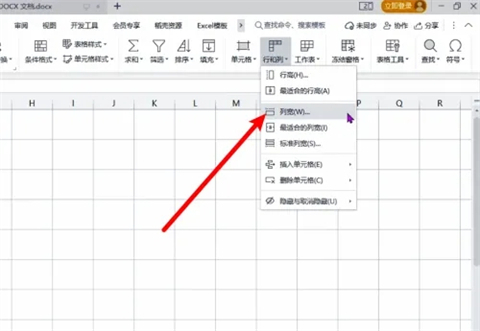
3、设置列宽数值并确定
把列宽设置窗口打开后,输入一个具体的【数值】并点击【确定】,就可以调整整个表格的列宽。
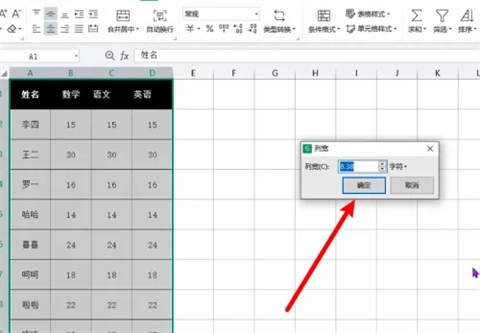
方法三:拖动鼠标设置
1、选择列标题
将excel表格打开之后,鼠标选中表格里面需要调整的【列标题】。

2、按住左键向右移动
并将鼠标放在上面,光标变成加号后,按住鼠标【左键】并【向右移动】,表格的列宽就会变大。
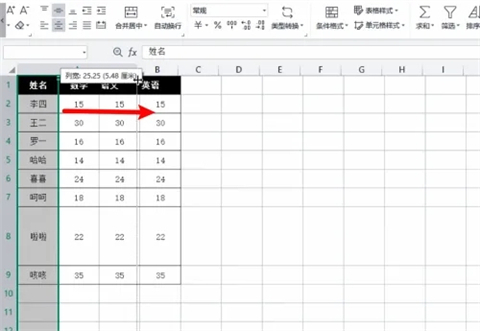
3、按住左键向左移动
按住鼠标【左键】并【向左侧移动】,excel表格的列宽就会变窄。

总结:
方法一:右键设置
方法二:开始菜单设置
方法三:拖动鼠标设置
以上的全部内容就是系统为大家提供的列宽在哪设置的几种具体操作方法介绍啦~希望对大家有帮助~系统感谢您的阅读!
- monterey12.1正式版无法检测更新详情0次
- zui13更新计划详细介绍0次
- 优麒麟u盘安装详细教程0次
- 优麒麟和银河麒麟区别详细介绍0次
- monterey屏幕镜像使用教程0次
- monterey关闭sip教程0次
- 优麒麟操作系统详细评测0次
- monterey支持多设备互动吗详情0次
- 优麒麟中文设置教程0次
- monterey和bigsur区别详细介绍0次
周
月












